Как добавить товар или услугу в группу вконтакте vkontakte?
Содержание:
- Кнопка действия
- Живая обложка
- Как создать интернет-магазин ВКонтакте
- Чем наполнить только что созданную группу
- Как создать интернет-магазин в Вконтакте — пошаговый план
- Что такое функция Товары в “ВКонтакте”
- Управление и настройка
- Как продвигать магазин в ВКонтакте
- Первые шаги
- Как создать интернет-магазин ВК
- Как добавить товары в группу вконтакте
Кнопка действия
Чтобы повысить продажи и упростить интерфейс, программисты VK создали кнопку действий. Пользователю достаточно нажать на кнопку со смартфона и производится вызов на указанный номер. Крайне удобно, эффективно и просто.
Чтобы эта функция заработала, перейдите в «Управления – Настройки – Кнопка Действий». Включите функцию, выберите тип действия и укажите адрес перехода или номер телефона.
На кнопку можно назначить следующие действия:
- Переход на веб-сайт;
- Звонок на мобильный номер;
- Вызов онлайн;
- Открыть мобильное приложение;
- Написать на почту;
- Открыть приложение сообщества.
Живая обложка
Ещё более новый стилистический элемент — живая обложка. Установить её можно с компьютера, но видна посетителям она будет только при заходе с мобильного устройства и тем, кто находится в соответствующем приложении.
Если у вас уже готова динамическая обложка, перейдите в тот же раздел, что и выше, но пролистайте до конца — там, в соответствующие панели нужно загрузить либо фотографии, либо видеоролики, и желательно в Full HD качестве.
Живая обложка — отличное дополнение вашей группе. Не забывайте, многие пользователи Вконтакте предпочитают сидеть в соц.сети со смартфона или планшета, и уже в последнюю очередь с компьютера.
Как создать интернет-магазин ВКонтакте
Заведите ВКонтакте группу или публичную страницу. Разница вот в чём:
| Группа | Публичная страница |
| Можно приглашать участников | Нельзя приглашать участников |
| Участники могут сами размещать посты | Участники могут только предлагать новости и посты |
| Можно сделать закрытой | Нельзя сделать закрытой |
| Подходит для активного неформального общения | Подходит для публикации официальных сообщений, новостей |
Считается, что публичная страница больше подходит для раскрутки бизнеса. Ею легче управлять и контролировать. Готовы к общению со своей аудиторией и активной модерации? Тогда выбирайте группу. Если передумаете, тип страницы можно будет поменять.
Используйте сервис «Товары ВКонтакте»
В 2020 году ВКонтакте запустила новый сервис для розничной торговли. «Товары ВКонтакте» — это витрина с товарами. Чтобы сделать заказ, нужно связаться с продавцом (сообщение со ссылкой на товар можно отправить со страницы этого товара).
Подключите сервис «Товары»
Следуйте подробной инструкции. На странице под основной информацией (и под закрепленным постом, если он есть) появится новый блок.
Создайте Эквид-магазин
Если у вас есть Эквид-магазин, переходите к пункту 3.
Если магазина нет, зарегистрируйте аккаунт в Эквиде. Разместите фотографии и подробные описания, настройте доставку и оплату и добавите свои контакты. В этом поможет «Мастер настройки».
Советы по оформлению каталога товаров:
- Карточка товара должна содержать максимум информации: несколько фотографий (товар с разных сторон, в момент использования, в упаковке) и подробное описание (состав, характеристики, вес, размер, материалы…).
- Изображения товаров должны быть не меньше 400х400 px, категорий — не меньше 1280*720 px. Также не пройдут изображения больше 7000*7000 px и те, у которых одна из сторон в несколько раз превышает другую. Это нужно для дальнейшей работы с «Товарами ВКонтакте».
- Если товаров много, разделите их по категориям. Так вы облегчите клиентам поиск нужного товара. Если каталог очень большой (больше 100 товаров), один товар можно добавить одновременно в несколько категорий. Например, браслет с камнями может быть в категории «Браслеты» и «Украшения с камнями».
- В Панели управления Эквид-магазина перейти во вкладку Продвижение → Товары ВКонтакте и кликните «Опубликовать товары ВКонтакте».
- Выберите группу, в которую хотите выгрузить товары (вы должны быть администратором в этой группе).
- Выберите категорию, куда будут определены товары. Это поможет потенциальным покупателям в поиске товаров.
- Нажмите «Опубликовать каталог». Через некоторое время, в зависимости от размера каталога, товары выгрузятся и будут доступны подписчикам сообщества.
Выгрузка доступна на всех тарифных планах, начиная с Venture.
Чем наполнить только что созданную группу
Добавляем первую запись
Чтобы добавить первую запись от имени группы, кликаем в пустое поле, где заманчиво маячит надпись «Добавить запись». Если рядом с полем записи, горит аватар вашей личной странице, то внизу справа нажимаем на стрелочку и выбираем «От имени сообщества», чтобы запись могли увидеть те, кто подписан на группу.
Как создать обсуждение в группе
Создайте обсуждения, где пользователи смогут оставлять отзывы, обсуждать околотематические вопросы, делиться своим видением, мнением и прочее.
Для того, чтобы создать новое обсуждение, нужно сначала включить их. Заходим в настройки группы и переходим во вкладку «Разделы». Выбираем один из вариантов:
- открытые — все могут создавать и удалять обсуждения;
- ограниченные — создавать новые обсуждения могут только администраторы сообщества.
После этого вернитесь на главную страницу своей группы и под основными фотографиями кликните «Добавить обсуждение».
Альбом группы и фотографии
Включите раздел «Фотографии» в настройках и создайте альбом группы. Размещайте только реальные фото! Это поможет сформировать доверие. Жмём «Добавить фотографии» в правом нижнем меню группы и загружаем их со своего устройства.
Фотографии, которые вы добавите будут загружены в основной альбом группы.
Так же справа вы сможете найти вкладку «Фотоальбомы» и добавить новый фотоальбом назвав его, например «Ремонт однокомнатных квартир». Таким образом вы разобьёте все фото по отдельным категориям для удобства пользователей.
Как добавить товары в группу
Откроются настройки, в которых необходимо указать:
- город, в котором работает Ваш магазин;
- включить или отключить комментарии к товарам;
- выбрать денежную единицу, в которых будет измеряться стоимость товаров (рубль, тенге, евро, доллар или белорусский рубль);
- настроить куда будет приходить заявки на покупку: в сообщения сообщества или в личные сообщения администраторам;
- описание магазина.
Затем на главной странице сообщества можно будет добавлять карточки товаров.
Заполнять карточку товара нужно следующим образом:
- категория — выбираете категорию, к которой относится товар или если нет подходящих, ставим «Другое»;
- название и описание товара — пишем название продукта, короткое описание и его характеристики;
- фотографии товара — можно загрузить разный варианты цветовых решений, а также фото с разных ракурсов;
- стоимость — цена продаваемого товара или услуги.
Если товар закончился на складе, не обязательно удалять его с витрины, а потом добавлять заново, достаточно поставить отметку «Товар недоступен».
Как создать интернет-магазин в Вконтакте — пошаговый план
Заведите ВКонтакте сообщество или публичную страницу.
Мы рекомендуем сообщество, т.к. туда можно приглашать участников в отличие от публичной страницы.
Назовите и опишите его, вставьте заглавное фото, добавьте контакты график работы.
Пример 1 Магазин Экошуб
Добавьте все необходимые разделы: товары с описанием. Это можно сделать с помощью бесплатного сервиса «Товары». Описание сервиса вы можете найти тут https://vk.com/page-59800369_51014929
Новый блок с товарами появится на странице сразу под основной информацией (и под закрепленным постом).
Пример 2 Альфа-Банк
Товаров на странице показывается, как правило, немного, 3-4 шт
Пример 3 Магазин экошуб
Пример 4. Фитоозеленение, продажа фитомодулей
Затем добавьте описание товаров. Советы по оформлению:
- Карточка товара должна содержать максимум информации:подробное описание товара (состав, характеристики, вес, размер, материалы и т. д.);
- Лучше добавить несколько фотографий с разных ракурсов и в упаковке
- Добавьте ссылку на условия доставки и оплаты
- Добавьте кнопку «Написать продавцу». в настройке укажите нужный контакт. Отвечайте как можно быстрее на сообщения пользователей. Отрабатывайте все комментарии.
- Если товар новый, интересен в сборке, в действии, то добавьте видеоинструкции.
Пример 5. Сборка магнитного конструктора
Пример 6. Продажа интерьерных картин
Следующим шагом объедините товары по группам (в «ВКонтакте» они называются «подборки»), особенно если ассортимент большой.Подборка — это как альбомы с фотографиями. На главной странице сообщества показаны только три товара. Они попадают сюда из основной подборки. Создайте отдельную подборку (например, «Хиты продаж» или «Акции и скидки»).
Пример 7. Магазин магнитных конструкторов
Для заказа товара «ВКонтакте» покупатель пишет продавцу и ждет ответа. Поэтому лучше указать дополнительные контакты (почту, мессенджер). Напишите, в какое время отвечаете и реагируйте на заявки как можно скорее.
Кнопка Написать продавцу располагается в карточке товара.
Пример 8, магазин “Всё для декора”
Можно использовать оба варианта: и блок товары и приложение.
После этого добавьте блок Обсуждения. Здесь нужно указать информацию о доставке и оплате, а также возможен ли возврат. Так вы избежите лишней переписки и сэкономите время себе и своим покупателям
Раздел «Обсуждения» размещается под разделом «Товары»,
Обновляйте контент регулярно. Делайте его интересным, содержательным и разнообразным. Это могут быть и не только новости магазина в ВКонтакте, но и полезные статьи, советы и т.д. Следите, чтобы соотношение полезного и рекламного контента было примерно 80 на 20. Экспериментируйте с темами оформления сообщества! Меняйте аватарки к праздникам, временам года и тд. Делайте конкурсы, акции, спецпредложения и распродажи.
Собирайте и анализируйте обратную связь, количество лайков, просмотров, репостов, привлекайте новых посетителей в сообщество. Изменяйте и формат контента, он может быть информационным (новинки, обзоры), , вовлекающим (голосование, вопросы ит.п.) или продающим (реклама товара, скидки). Используйте таргетированную рекламу.
Что такое функция Товары в “ВКонтакте”
Предприниматели не смогли пройти мимо такой функции, которая явно создана для ведения бизнеса. Вконтакте начали появляться настоящие магазины, а в остальном Интернете – курсы и руководства, как это делать. В самом деле, если администрация крупнейшего сайта Рунета предоставляет всю инфраструктуру для торговли, по почему бы не воспользоваться?
Товарами для продажи здесь может быть всё что угодно: от не нужных больше свадебных туфель до автомобилей, от пирожных собственного изготовления до квартир в новостройках. По сути, мы получаем огромную доску объявлений. Причём её аудиторией могут быть практически все пользователи соцсети, ведь Вконтакте зарегистрирована большая часть населения России. Для любого бизнеса это очень заманчиво.
Управление и настройка
Для внесения изменений в уже сохранённую информацию и оперативного управления сообществом, его владельцы способны зайти в меню настроек. Оно расположено под основной аватаркой и открывается при нажатии на 3 точки. После нажатия открывается ниспадающее меню, состоящее из:
- управления;
- рекламы;
- статистики;
- функции изменения статуса паблика;
- и некоторых иных допустимых действий.
Использование каждого упомянутого пункта не вызовет затруднений и у опытных администраторов, и у начинающих предпринимателей. При этом следует отметить, что раздел управления позволяет:
- добавлять разделы и блоки;
- разрешать и запрещать комментарии;
- добавлять и убирать ссылки на сторонние ресурсы и порталы;
- указывать руководителей;
- управлять чёрным списком;
- руководить сообщениями и подключать ботов для связи;
- вносить приложения.
То есть, с помощью раздела настроек владельцы страницы способны оперативно управлять ею, придавая паблику оптимальный внешний вид и настраивая его под актуальные нужды бизнеса.
Как продвигать магазин в ВКонтакте
Мы узнали, как настраивать магазин и редактировать товары
Но для увеличения продаж важно, чтобы продукт видело как можно больше людей. В ВК есть достаточно инструментов для продвижения продукта
Посмотрим, как они работают.
Описание. Описание должно быть коротким, выразительным и исчерпывающим. Чтобы новые пользователи сразу понимали, что они здесь найдут, и какие у вас есть преимущества.
Фотографии. Если у вас есть логотип – поставьте на аватар и разместите в шапке сообщества. Изображения товаров должны быть интересными и детальными, чтобы можно было разглядеть особенности продукции.
Публикации. Публикации помогают пользователям лучше узнать о ваших товарах и услугах, а также познакомиться с командой. Для того, чтобы разнообразить подачу информации, можно использовать фото, видео, статьи во встроенном редакторе, документы и геотеги.
Обсуждения. Этот инструмент удобен для живого общения подписчиков. Тема у обсуждений может быть любой, но лучше сделать ее полезной для клиентов – например, отзывы или инструкции.
Сервис товаров ВКонтакте. Сервис товаров – это витрина онлайн-магазина, адаптированная под формат социальной сети. У товаров есть карточки с фотографиями, описанием и стоимостью.
Конкурсы. Конкурсы – хороший способ привлечь аудиторию и набрать новых подписчиков. Они могут быть универсальными, например, розыгрыш по репостам. Можно сделать оригинальный интерактив – творческие конкурсы со стихотворениями и видеообзорами.
Виджеты-приложения. Это инструменты, помогающие взаимодействовать с подписчиками, собирать данные пользователей. С виджетами можно настроить:
- опросы;
- рассылки;
- формы сбора заявок;
- персонализированное обращение к клиентам;
- карты с адресами офлайн магазинов или пунктов доставки.
Чтобы настроить интерактивные элементы, выберите пункт «Приложения» в настройках сообщества.
Если у вас большой поток клиентов, легко упустить заявки. Чтобы этого избежать, воспользуйтесь виджетом Обратный звонок от Calltouch. Сервис собирает заявки даже в нерабочее время, связывает менеджера в удобное для клиента время и использует несколько номеров для равномерной нагрузки между операторами. Кроме того, система записывает звонки, чтобы вы могли понять, насколько хорошо работает отдел продаж.
Виджет обратного звонка для сайта
50 минут в подарок новым клиентам
- Повысьте конверсию сайта на 30%
- Экономьте на тарифах: от 5 рублей в минуту
- Адаптируйте форму под ваш сайт. Без разработчика
- Используйте гибкие настройки показа
- Стройте отчеты по звонкам: от показа виджета до ключевого слова
Узнать подробнее
Работа с контентом
Чтобы подписчики не потеряли интерес и активность, разнообразьте посты. Публикации могут быть рекламными, информационными и развлекательными. Например, в понедельник, с началом рабочей недели, не стоит заниматься продажами. Лучше сработает полезный или мотивационный текст. Вторник и среда хороши для рекламных постов с рассказами о товаре. В четверг подойдет рейтинг или обзор на категорию товаров, а в пятницу можно писать интересные и забавные истории.
Первые шаги
Поздравляем – у вас есть идея для тематического сообщества, вы хотите оформить настоящий центр общения по интересам. Этого желания достаточно, чтобы создать группу в Стим – но сначала стоит узнать о некоторых важных нюансах. Обязательно прочтите, прежде чем приступать к регистрации нового сообщества!
- Один пользователь может создать максимум 10 групп;
- Удалить паблик не получится – он будет автоматически удален только в случае, если все участники покинут его. Вручную избавиться не получится;
- Тщательно выбирайте название – его нельзя изменить и отредактировать ни при каких условиях.
Три элементарных правила, которые очень важно запомнить – они пригодятся в процессе работы. Мы начинаем! Пора узнать, как создать группу в Стим
- Войдите в систему, авторизуйтесь при необходимости;
- Найдите ваше имя на верхней панели и наведите курсор – откроется небольшое меню;
- Выберите раздел с нужным названием – на этой странице находятся сообщества, в которых вы состоите. Но там может быть пусто!
Снизу слева есть небольшое меню. Ищем иконку в виде плюсика и нажимаем «Создать группу в Steam».
Мы подходим к самому интересному. Далее автоматически откроется окно редактирования первичных параметров. Вы успели хорошо подумать и выбрали самое лучшее, интересное и классное название? Помните, оно присваивается только один раз.
Основные характеристики
Приступаем к заполнению ключевых строк:
- Имя. Это название, идентификатор, по которому вас будут узнавать. Очень тщательно взвесьте все доступные варианты;
- Аббревиатура. Это короткое обозначение под хэштегом, позволяющее быстро узнать сообщество – обычно его ставят рядом с именами в играх, которыми активно пользуются;
- Ссылка. Это путь к вашему сообществу (выглядит так – https://steamcommunity.com/groups/название). Можно создать ссылку на группу в Steam, опираясь исключительно на собственную фантазию – не обязательно использовать официальное имя. Не забудьте проверить доступность придуманного варианта.
Посмотрим чуть ниже – автоматически система ставит галочку в строке «Открытая группа». Сейчас у многих появится вопрос, как создать личную группу в Стиме и возможно ли это – поэтому самое время узнать о доступных типах сообщества!
Их три, отличаются они настройками конфиденциальности:
- Открытая – вступить можно самостоятельно или по приглашению друга;
- Ограниченная – вступить можно только после одобрения поданной заявки. Также можно получить приглашение от пользователя, обладающего соответствующими правами;
- Закрытая – присоединиться можно только по приглашению, подать заявку самостоятельно не получится.
Если вы не хотите делать общедоступный паблик, просто снимите галочку в строке «Открытая…» и выберите нужный вариант – полностью закрытое или ограниченное сообщество.
Также напомним об ограничениях по количеству символов – не увлекайтесь, когда будете придумывать название:
- Имя – минимум 2, максимум 64;
- Аббревиатура – 1 и 12 символов соответственно;
- Ссылка – минимум два и 32 максимум.
Разобрались, как придумать имя, как создать ссылку на группу в Steam и заполнить другие поля. Первичная регистрация окончена, кликаем по значку создания и продолжаем разбираться в тонкостях настройки и управления.
Как создать интернет-магазин ВК
Теперь же в соцсети появился отдельный раздел для удобного и эффективного размещения товаров
Благодаря новому функционалу для каждого продукта можно добавлять несколько фото, в карточке есть удобная ссылка на условия покупки и, что очень важно, призыв к действию.
СОЗДАЕМ ГРУППУ
С группы. Если у вас еще нет своей группы ВК, то не переживайте. Создать ее не составит труда.
Перейдите в раздел Группы в левом меню и нажмите на кнопку Создать сообщество вверху справа.
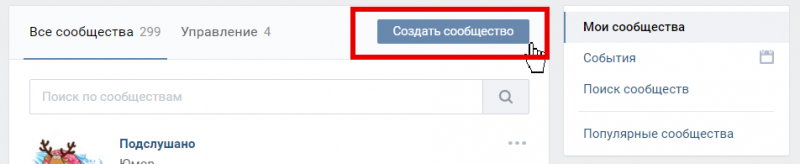
Укажите название будущей группы. Здесь лучше использовать название бренда и краткое пояснение – что вы предлагаете. Вид сообщества – группа. Выберите подходящую тематику и нажмите Создать сообщество.

В настройках группы опишите ваш магазин, добавьте контактные данные – адрес, телефон, ссылки на другие платформы, перечислите свои преимущества
Загрузите привлекающую внимание обложку группы и с умом выберите миниатюру. Именно она будет отображаться в поиске.
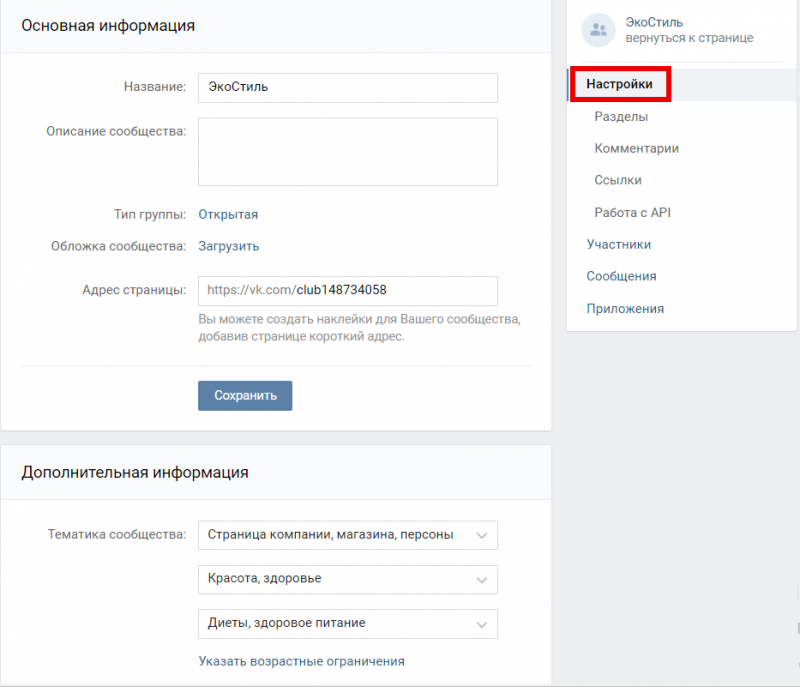
Если у вас уже есть группа – отлично. Вам останется только включить для нее раздел Товары.
ДОБАВЛЯЕМ ТОВАРЫ
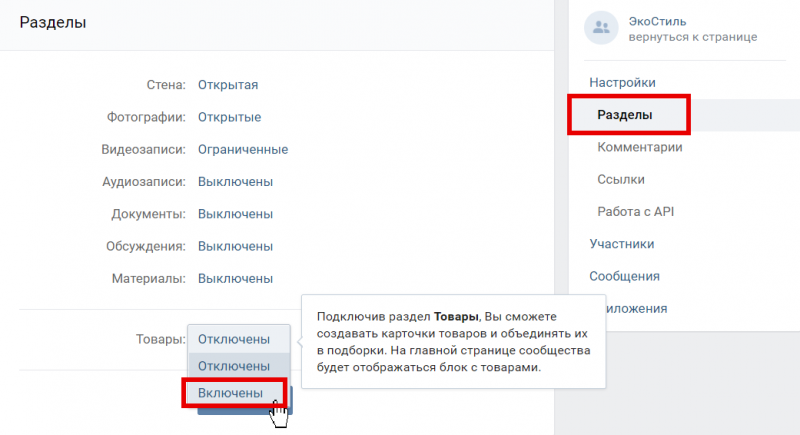
Как только вы включите раздел Товары, у вас появится возможность настроить еще несколько важных параметров: регион доставки, валюта, комментарии к товарам, контакт для связи и описание магазина
Уделите особое внимание последнему пункту.
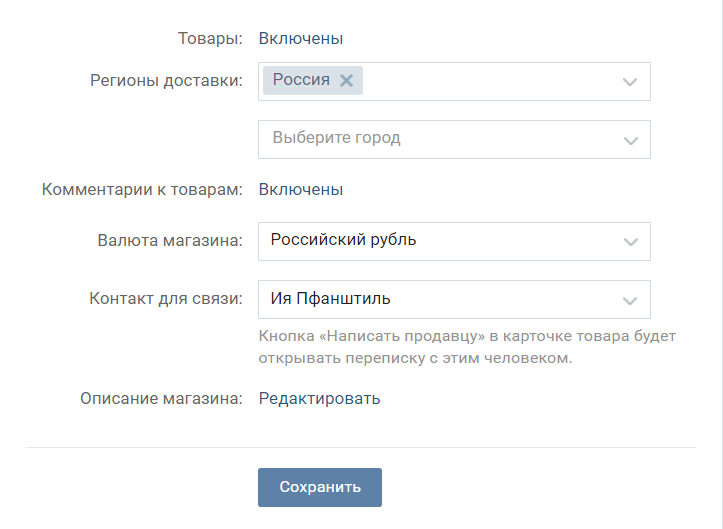
Подробно пропишите условия доставки и оплаты товаров, еще раз перечислите особенности и преимущества вашего магазина. Постарайтесь ответить в этом разделе на все часто задаваемые вопросы, чтобы у покупателей не оставалось сомнений.
Итак, основа для будущей успешной ecommerce площадки готова. Можно добавлять товары. Для этого выберите команду Добавить товар на главной странице группы.
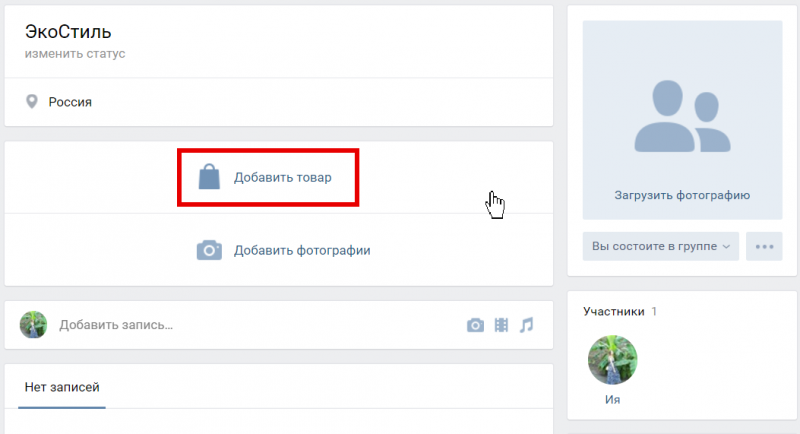
Для каждого продукта можно указать раздел, название, описание и стоимость. Также есть возможность загрузить до 5 фотографий размером не менее 400 пикселей и не более 7000 пикселей по каждой из сторон, одна из сторон которых значительно не превышает другую. Если товара временно нет в наличии, отметьте пункт Товар недоступен.
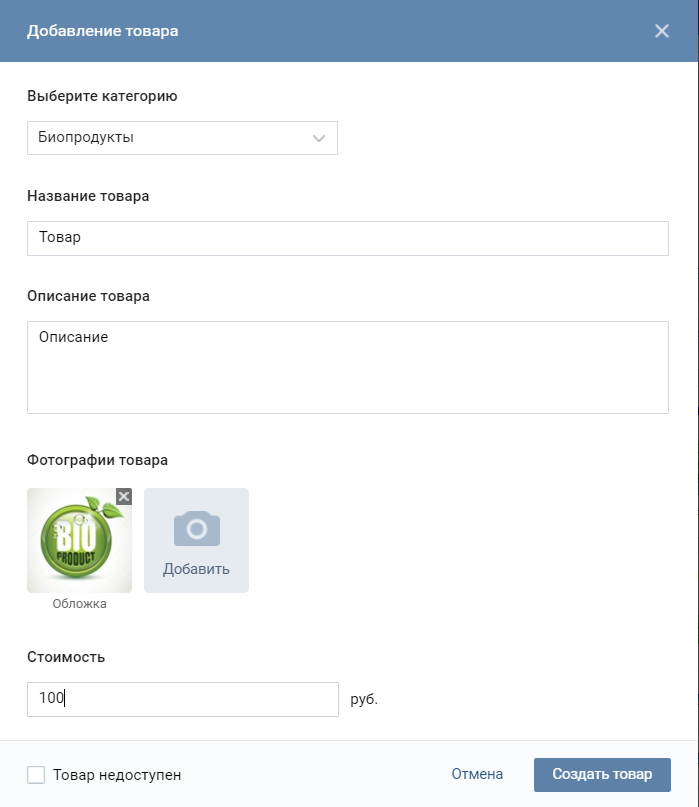
Чтобы товары было проще искать, создайте несколько подборок. Сделать это можно в разделе Товары, нажав на кнопку вверху справа Создать подборку.
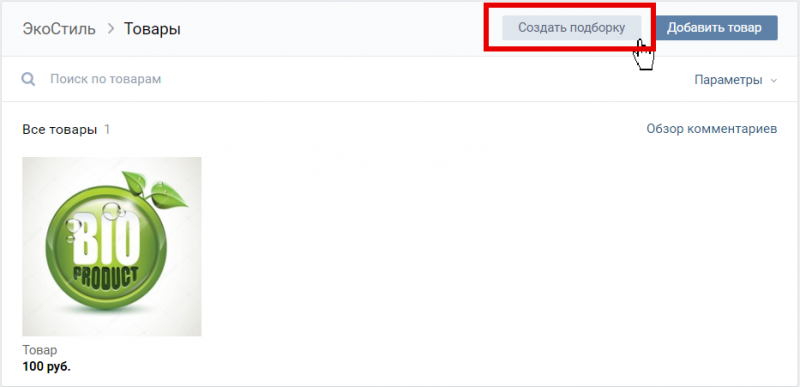
Выберите подходящую обложку для подборки и не забудьте указать название.
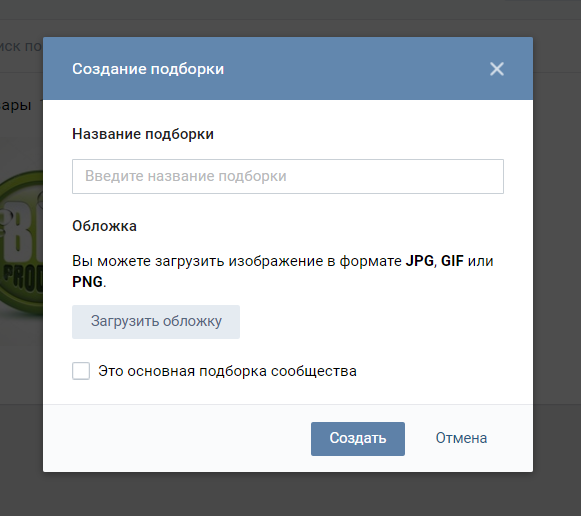
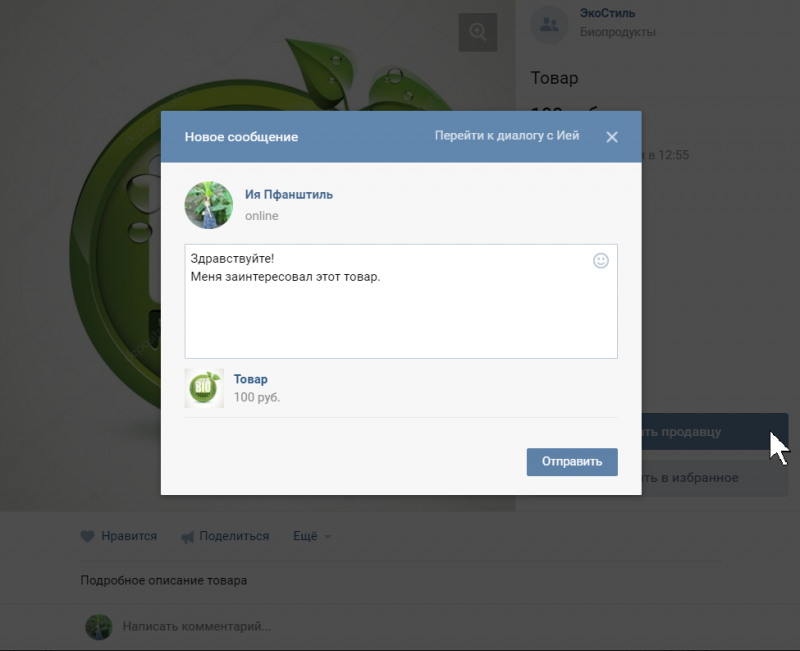
В ЧЕМ ЖЕ ПРЕИМУЩЕСТВА ТАКОГО ПОДХОДА?
Раздел товары отображается вверху страницы
Сразу видна стоимость
Легко связаться с администратором
Более “официальный” вид
Все товары отображаются в разделе основного меню Товары – пользователи могут легко найти ваш магазин в поиске
Для каждого товара можно добавить несколько фото
Товары можно добавлять в избранное
В карточке есть призыв к действию и удобные ссылки на полезную информацию
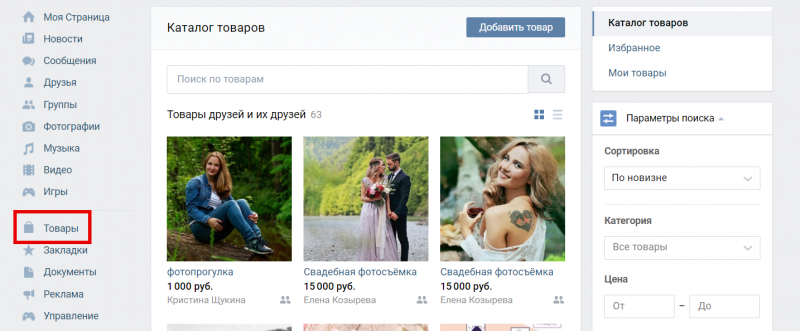
Как добавить товары в группу вконтакте
Прежде чем заполнить товары в группе, необходимо понять, где именно находится эта функция и как ее активировать
Важно помнить о том, что добавление товаров в группу вк возможно только в том случае, если человек является одним из руководителей. Для того чтобы товары были добавлены в группу, необходимо найти под основной фотографией сообщества кнопку «Управление» и нажать на неё
Далее в меню справа выбирается вкладка «Разделы», и в списке рядом с Товарами ставится галочка, а также выполняются необходимые настройки:
- Регионы доставки. Самый удобный способ – выбор одной страны и нескольких городов, также есть возможность определить иное количество стран.
- Комментарии к товарам. Включение и отключение данной функции по усмотрению.
- Валюта.
- Контакт для связи. В этом поле используют личную страницу ВКонтакте человека, который является одним из управляющих сообщества, именно он ответственен за работу с заказами. В свою очередь можно выбрать сообщения сообщества, чтобы все письма находились в одном месте.
- Описание магазина. На созданной заранее странице указываются свойства магазина, способ оплаты и доставки товара. Ссылка на страницу автоматически прикреплена к каждому из товаров, заполняется лишь один раз.
Стоит обратить внимание на поле Главный блок, так как от него зависит расположение товаров на странице сообщества. Если товары должны располагаться под информацией о группе для наиболее удобного визуального восприятия, то следует выбрать «Товары»
Когда все настройки удовлетворяют требованиям, обязательно нужно нажать кнопку «Сохранить», которая располагается под всеми настройками, иначе они не сохранятся.
Как в группе Вконтакте заполнить Товары
Если все настройки выполнены корректно, под информацией о сообществе, или в другом желаемом месте, появится раздел Товары. Теперь необходимо разобраться, как заполнить раздел Товары в группе вк.
Для этого необходимо кликнуть по надписи Товары, появится всплывающее окно, в котором следует заполнить информацию о предлагаемом товаре или услуге:
- -Выберите категорию;
- -Название товара;
- -Описание товара;
- -Стоимость.
Основную фотографию нужно загрузить с компьютера в формате PNG, GIF или JPG размером 834*834 пикселей, затем необходимо указать миниатюру товара.
Помимо основной фотографии товара можно добавить еще 4 фотографии для одного товара. Далее необходимо нажать на кнопку «Создать товар». В результате в разделе Товары появится первая позиция. На главной странице сообщества пользователям видны только три последних добавленных товаров.
Как временно убрать товар из группы вконтакте
Бывают случаи, когда определенной позиции больше нет в наличии или ее сняли с производства, тогда можно заблокировать товар в данном разделе. Для этого в карточке товара необходимо поставить отметку «Товар недоступен», тем самым заблокировать его в разделе, и при перезагрузке страницы, товар не будет доступен пользователям.
Таким образом, с помощью такой распространенной социальной сети, как Вконтакте, можно без особого труда начать продавать вещи или услуги. При этом всегда быть на связи, отслеживать комментарии и новости группы, а также оставаться мобильным и гибким по отношению к клиентам, и не переживать, что какая-то активность будет не замечена.




